こんにちは!トビログ管理人のとびうおです。本日はパーテーション管理アプリMiniTool Partition Wizardの無料版を使ってみたのでそちらのレビューをしていきます。
そもそもパーテーション管理とは?
パーテーション管理という言葉自体を知らない方も沢山いると思います。そこで、まずはパーテーション管理がどういったものなのかをご説明します。
パーテーション管理というのは、簡単に言うと1つのHDD・SSDを仮想的に分割するということです。
「そんな面倒なことをするメリットあるの?」と感じるかもしれませんが、大きく2つのメリットがあります。
- 分割することで作業領域と保存領域を分けることができる
- 分割して保存しているので、Cドライブが入っている方が壊れたとしても、片方のデータは残る
というのがあります。1点目は、読んでそのままですが、2点目は分かりにくいのでもう少し深掘ってみましょう。
CドライブとはOSが入っている場所です。仮にOSが壊れ、再インストールに迫られた場合、パーテーション分割をしていないとドライブ内すべてのデータがリセットされてしまいます。しかし、パーテーションで区切っていた場合はCドライブのみをインストールしなおせばよいので、Cドライブと区切られているドライブ内にあるデータは保持されます。
さくっとパーテーションを分割しちゃおう!
ということで、パーテーションの分割をしたいと思います。実際にWindowsの設定画面からやろうとすると、かなり面倒です。
そこで、非常に便利なソフトとしてあるのが、MiniTool Partition Wizardです。このソフトを使うことによって、簡単にパーテーションを分割することができます。

アプリケーションを開くと上のような画面が表示されます。今回は1番下のディスク4を分割したいと思います。
下図のように、分割したいところを左クリックしてください。

その後に、新規作成をクリックすると、以下のような画面が表示されます。

上のような画面が表示されるので、パーティションサイズを指定します。
ここは割り振りたい数を入力してください。

その次に、残りの方にもパーティションを割り振ります。

そうすると、無事パーティションが割り振れます。
ベンチマークもできる
MiniTool Partition Wizardにはパーテーション管理以外にも面白い機能が搭載されています。その1つが「ベンチマーク」です。

このように自分のSSD、HDDのベンチマークを測定できます。
結論
本記事で紹介した「MiniTool Partition Wizard」は以下のURLからゲットできます。こんなにも簡単に、パーティションを分けられるということを知り、私自身とても驚きでした。リスク軽減という意味でもパーテーション管理はとても有用ですので、ぜひやってみてください!



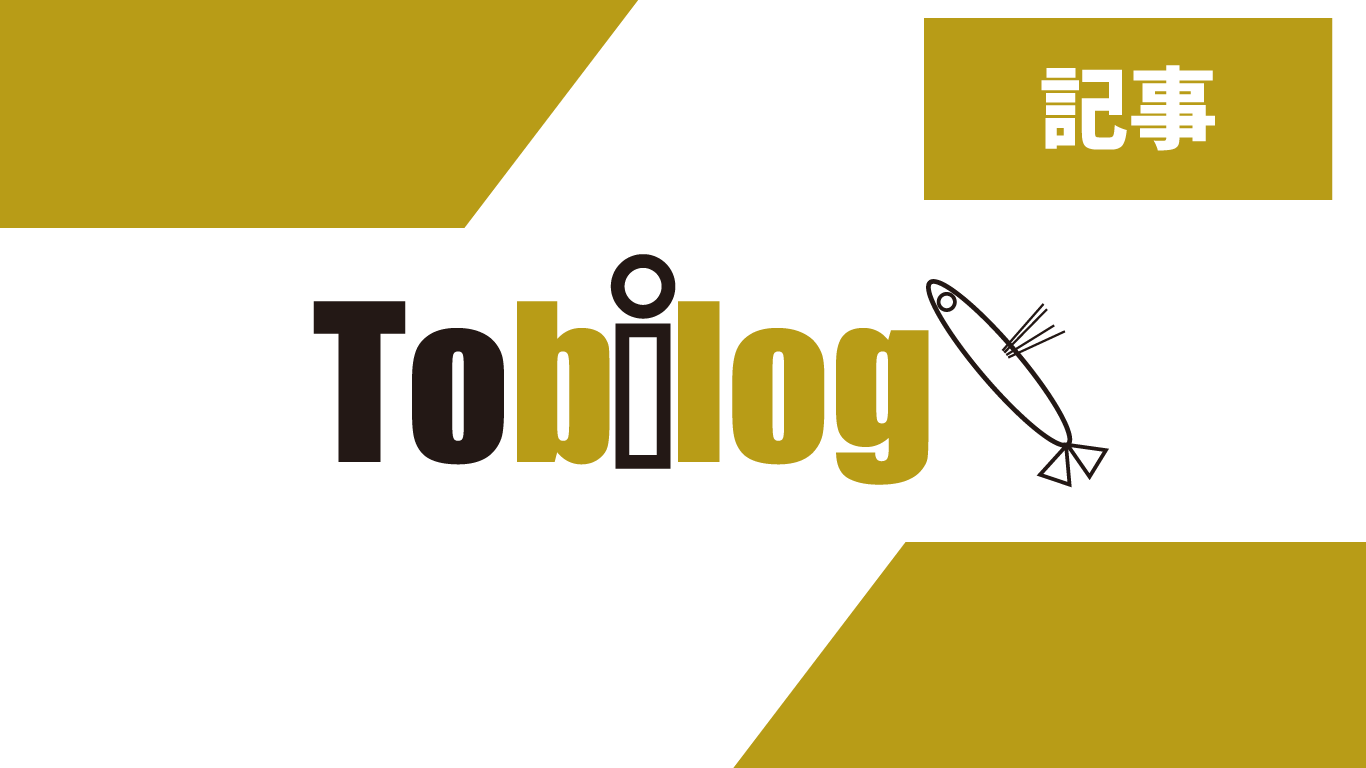
コメント